Samsung sprawia, że niektóre z nich są bardzo najlepsze telefony z Androidem za pieniądze można kupić, ale mimo że są świetne, wszystkich nęka coś w rodzaju irytujących - nieznośne reklamy. Jeśli w ostatnich latach posiadałeś Samsung Galaxy, prawdopodobnie zauważyłeś reklamy na pasku powiadomień i w niektórych aplikacjach Samsung. Dzisiaj pokazujemy, jak wyłączyć je wszystkie raz na zawsze.
Jak wyłączyć reklamy w telefonie Samsung
Samsung od kilku lat umieszcza reklamy w swoich smartfonach, ale szczególnie wraz z wydaniem Galaxy S21 rodziny, wydają się być gorsze niż kiedykolwiek wcześniej. Powyższe zrzuty ekranu zostały zrobione na moim osobistym S21, zawierającym banery i pełnoekranowe reklamy przejęcia w Samsung Weather, Samsung Pay i aplikacji Bixby.
Tego rodzaju reklamy w aplikacji są obecne w prawie każdej aplikacji firmy Samsung i niestety nie można ich w 100% zatrzymać. Na szczęście jest kilka rzeczy, które możesz zrobić, aby spróbować złagodzić ich częste podnoszenie brzydkich głów.
Jak zatrzymać spersonalizowane reklamy
Po pierwsze, będziesz chciał zrezygnować z dostosowanych reklam i programu marketingowego firmy Samsung. Jest to coś, na co prawdopodobnie zgodziłeś się bez namysłu podczas konfigurowania telefonu i na szczęście wyłączenie go jest dość proste.
- Otworzyć Ustawienia app w telefonie Samsung.
- Przewiń w dół.
-
Kran Prywatność.
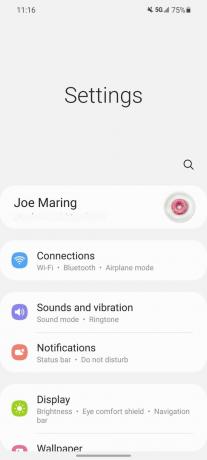
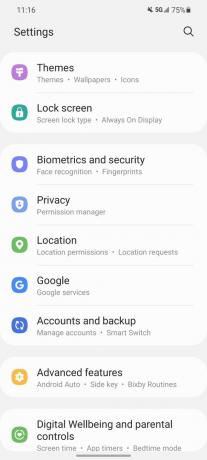 Źródło: Android Central
Źródło: Android Central - Kran Usługa dostosowywania.
-
Dotknij przełącznika obok Reklamy spersonalizowane i marketing bezpośredni tak, że jest wyłączony.

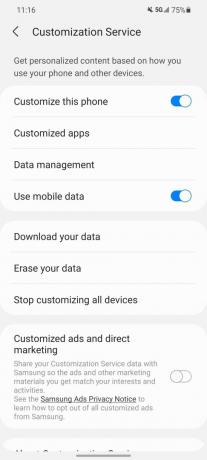 Źródło: Android Central
Źródło: Android Central
Po wyłączeniu firma Samsung nie będzie już mogła używać takich danych, jak Twoja lokalizacja i teksty, do wyświetlania dostosowanych reklam. Chociaż reklamy w aplikacji nie zostaną całkowicie wyłączone, powinno to ograniczyć częstotliwość, z jaką je widzisz.
Należy również zauważyć, że tak wygląda proces w nowszych telefonach Samsung (takich jak S21) z One UI 3. Samsung miał kiedyś Otrzymuj informacje marketingowe przełącz w ustawieniach prywatności w starszych wariantach One UI, ale niestety od tego czasu został usunięty.
Jak wyłączyć informacje marketingowe w aplikacjach Samsung
Kolejnym krokiem, który możesz podjąć w celu ograniczenia reklam, jest przejście przez aplikacje Samsung indywidualnie i wyłączenie ich własnych przełączników marketingowych / promocyjnych w aplikacji. Proces wygląda mniej więcej tak samo dla wszystkich aplikacji Samsung z tą opcją, a Samsung Pay pokazany jest poniżej jako przykład.
- Otwórz aplikację firmy Samsung (w tym przykładzie Samsung Pay).
- Stuknij w menu z hamburgerami ikona w lewym górnym rogu ekranu.
- Kran Ustawienia.
-
Dotknij przełącznika obok Informacje marketingowe aby to wyłączyć.
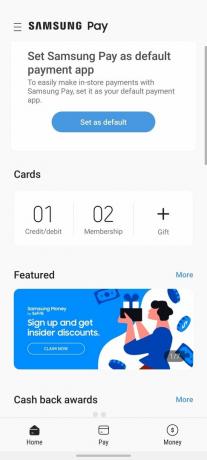
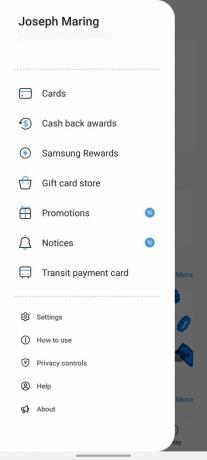
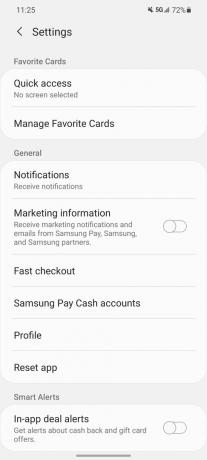 Źródło: Android Central
Źródło: Android Central
Po wyłączeniu tej konkretnej aplikacji firmy Samsung nie będzie już można wysyłać „powiadomień marketingowych i wiadomości e-mail”. Chociaż jest to z pewnością żmudny proces i robiąc to dla każdej aplikacji Samsunga, warto poświęcić na to kilka minut, jeśli chcesz walczyć z tymi reklamami z tak wielu różnych punktów widzenia, jak możliwy.
Jak wyłączyć powiadomienia promocyjne
Oprócz reklam w aplikacji pojawia się również kwestia wysyłania przez Samsunga reklam w formie powiadomień push. Niezależnie od tego, czy jest to Samsung promujący jeden ze swoich nowych produktów, czy też umowa z marką Samsung Pay zawarta ze sprzedawcą, nie są to rzeczy, które powinieneś zobaczyć na urządzeniu, na które właśnie wydałeś setki dolarów.
Na szczęście stosunkowo łatwo je uciszyć. Oto, co musisz zrobić:
- Otworzyć Ustawienia app w telefonie.
- Kran Powiadomienia.
- Kran Jeszcze.
-
Kran Najnowszy na górze.
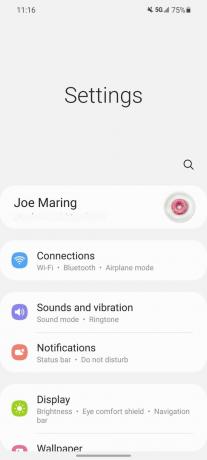
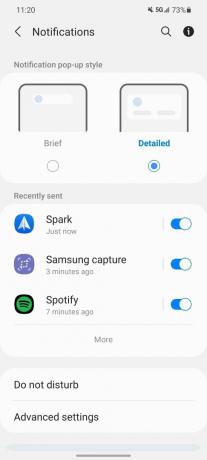
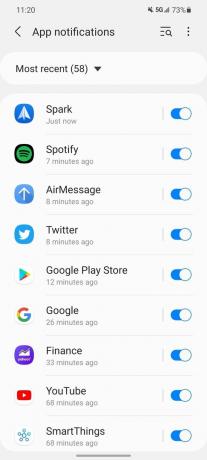 Źródło: Android Central
Źródło: Android Central - Kran Wszystko.
- Przewiń w dół.
- Kran Sklep Galaxy.
-
Dotknij przełącznika obok Promocje aby to wyłączyć.
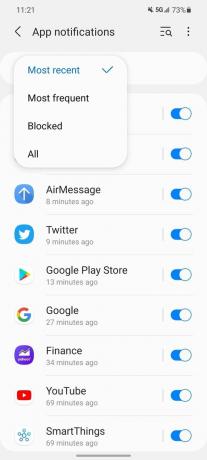
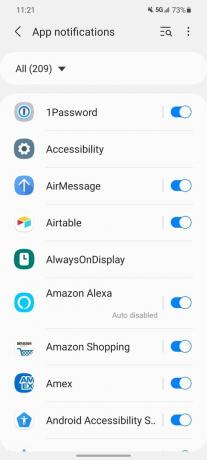
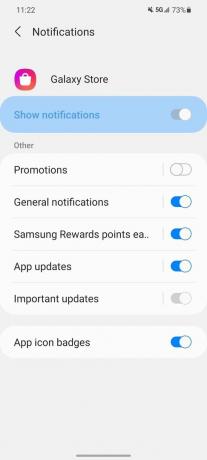 Źródło: Android Central
Źródło: Android Central - Wróć do listy aplikacji.
- Kran Samsung Pay.
- Przewiń w dół.
-
Stuknij w Pokaż powiadomienia przełącz pod Promocje.
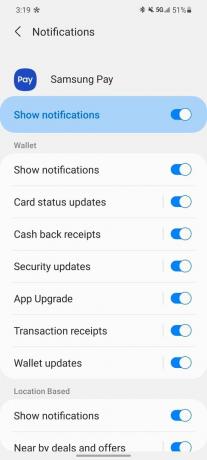
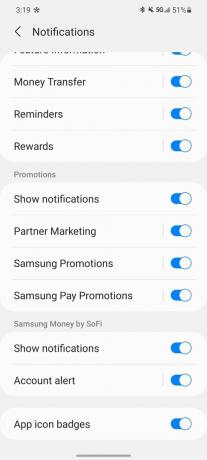
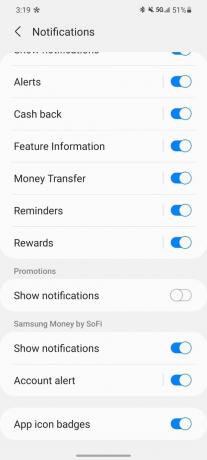 Źródło: Android Central
Źródło: Android Central - Wróć do listy aplikacji.
- Kran Usługa Push samsung.
-
Dotknij przełącznika obok Pokaż powiadomienia.
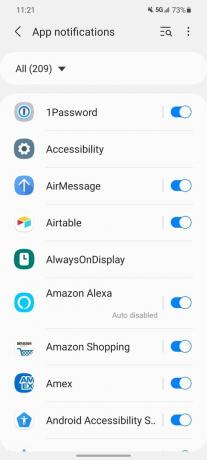
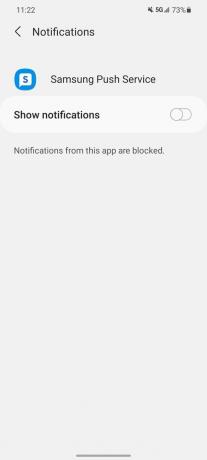 Źródło: Android Central
Źródło: Android Central
Galaxy Store, Samsung Pay i Samsung Push Service to trzy z najbardziej znanych przestępców, jeśli chodzi o wysyłanie takich powiadomień o reklamach. Po wyłączeniu ich w ten sposób możesz spodziewać się panelu powiadomień, który nie jest usiany bezużytecznymi reklamami.
